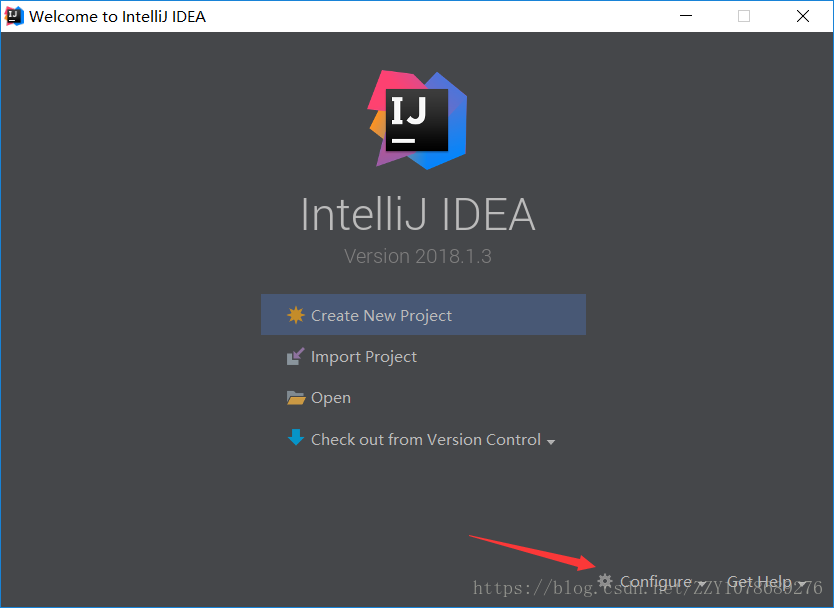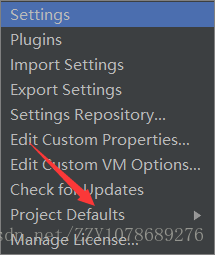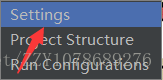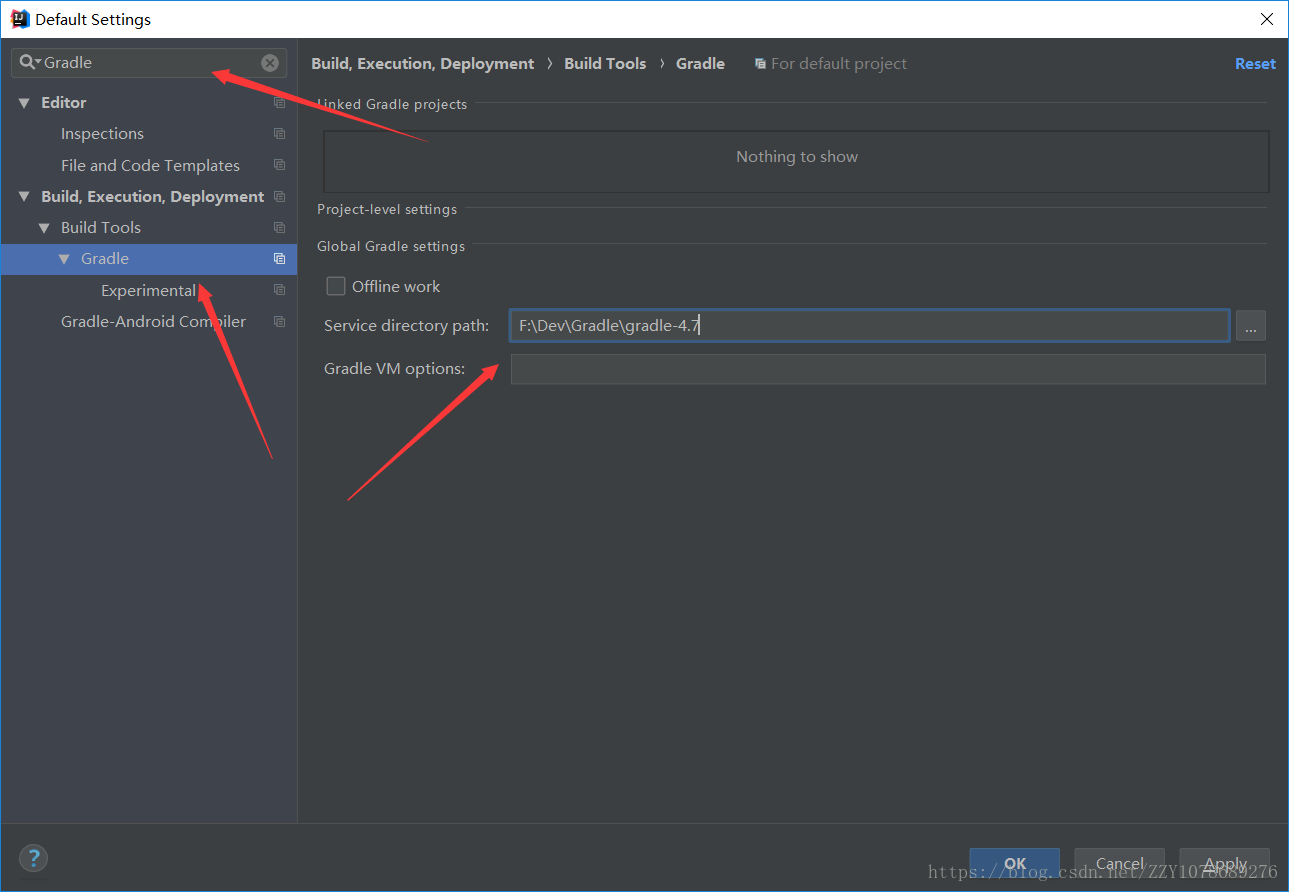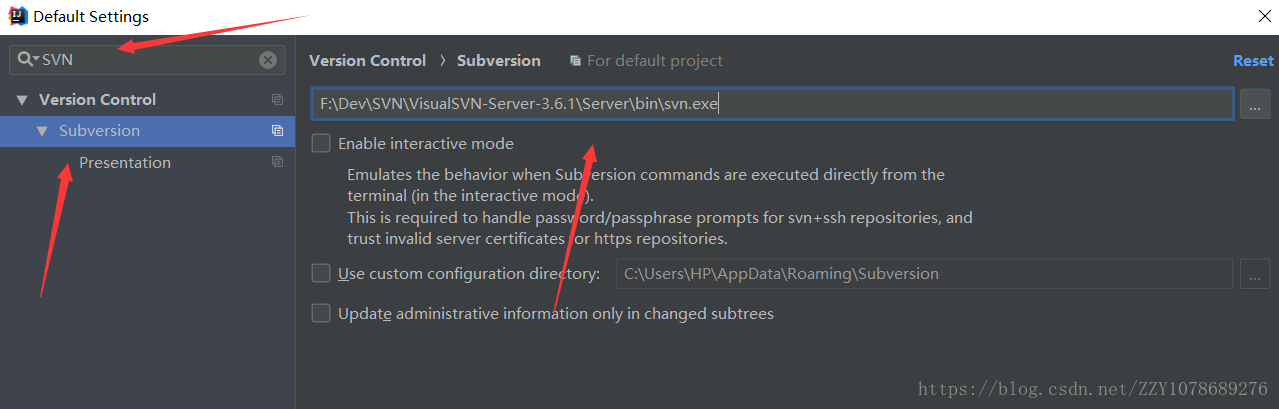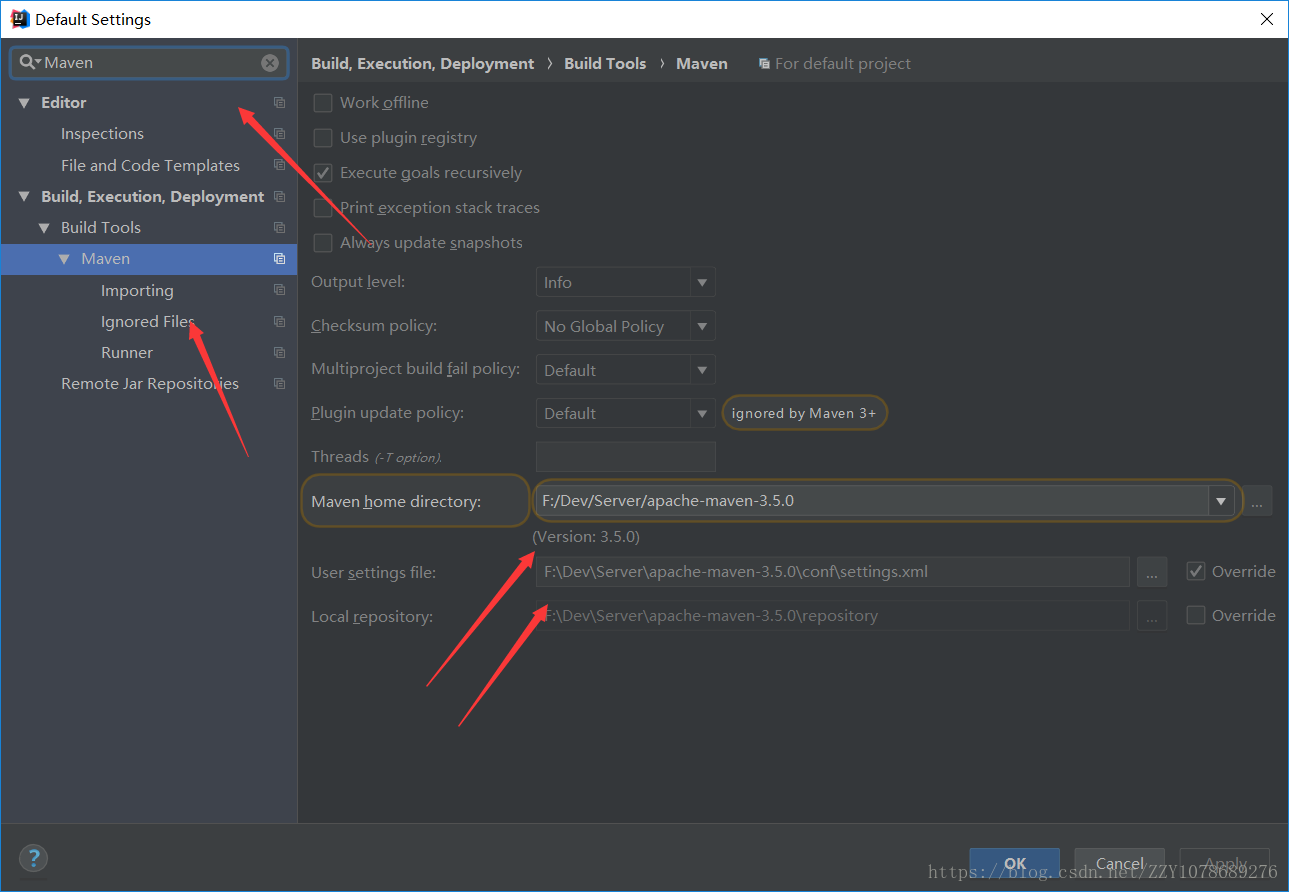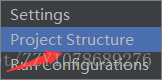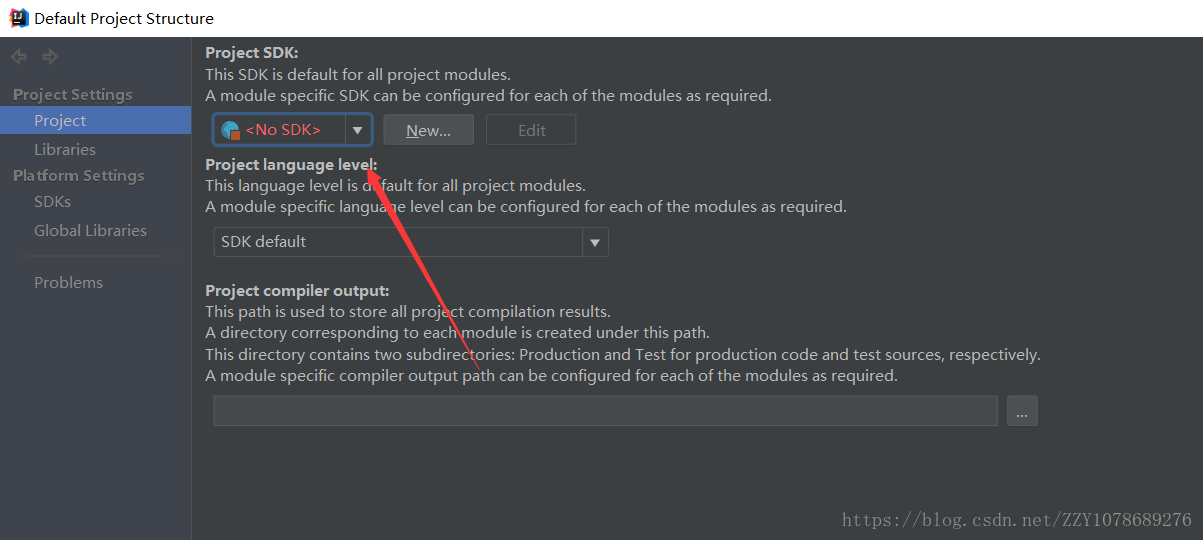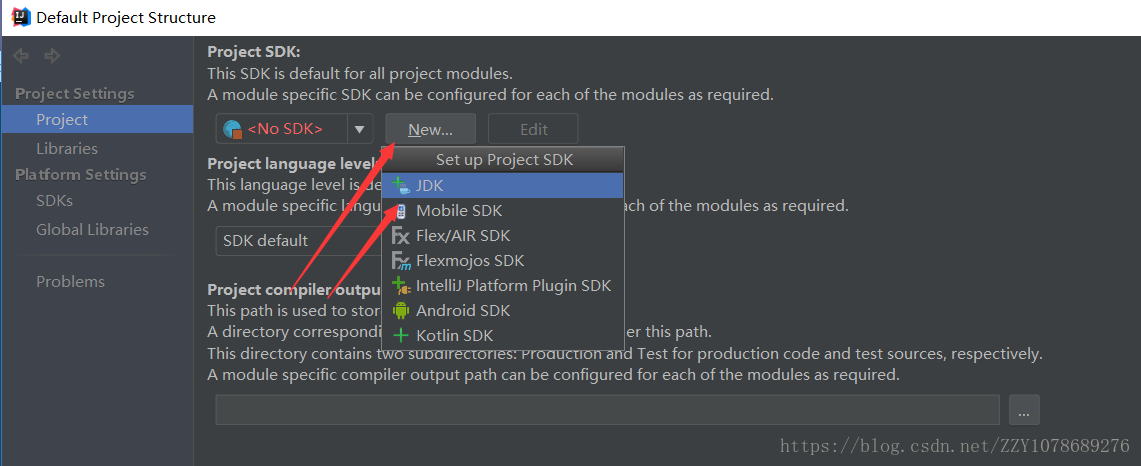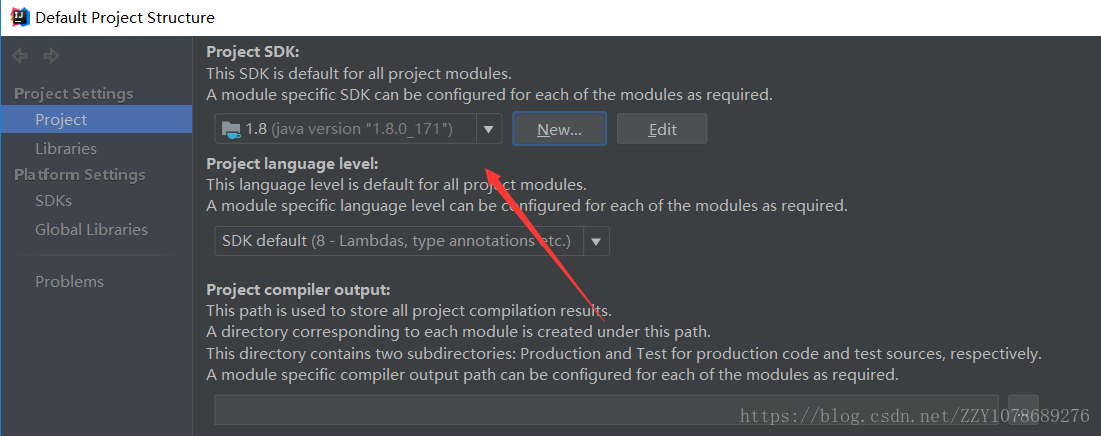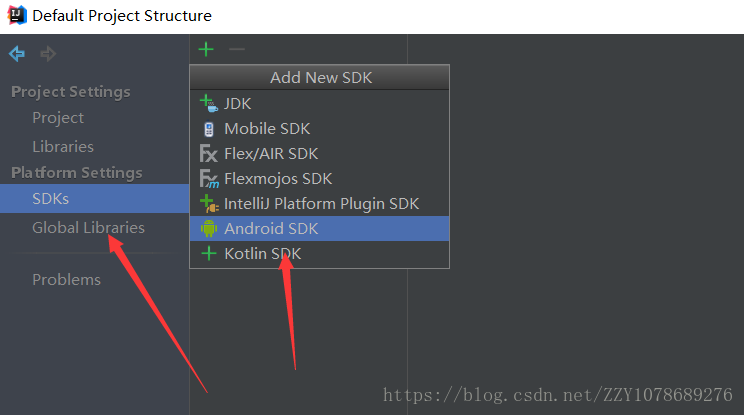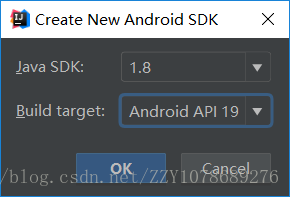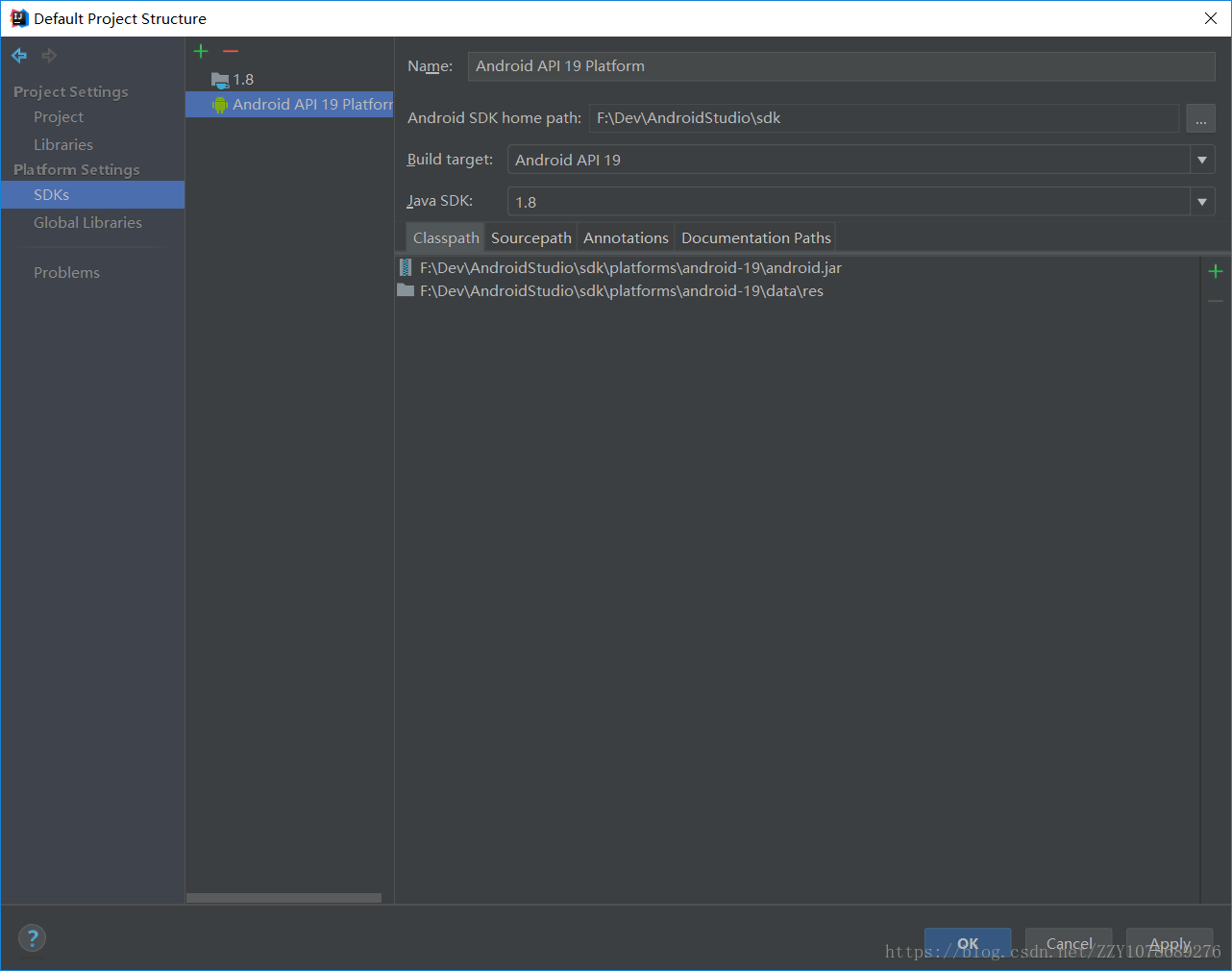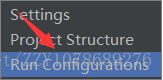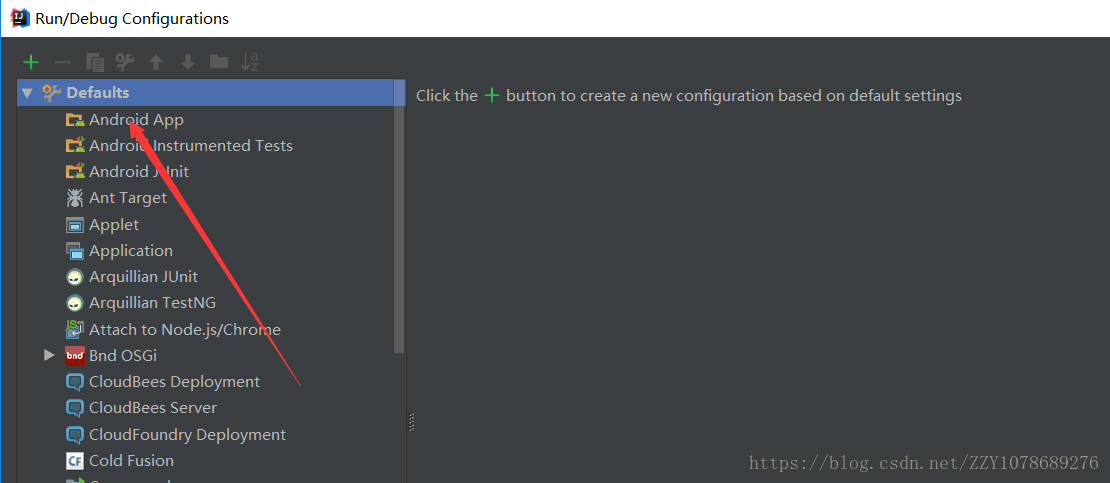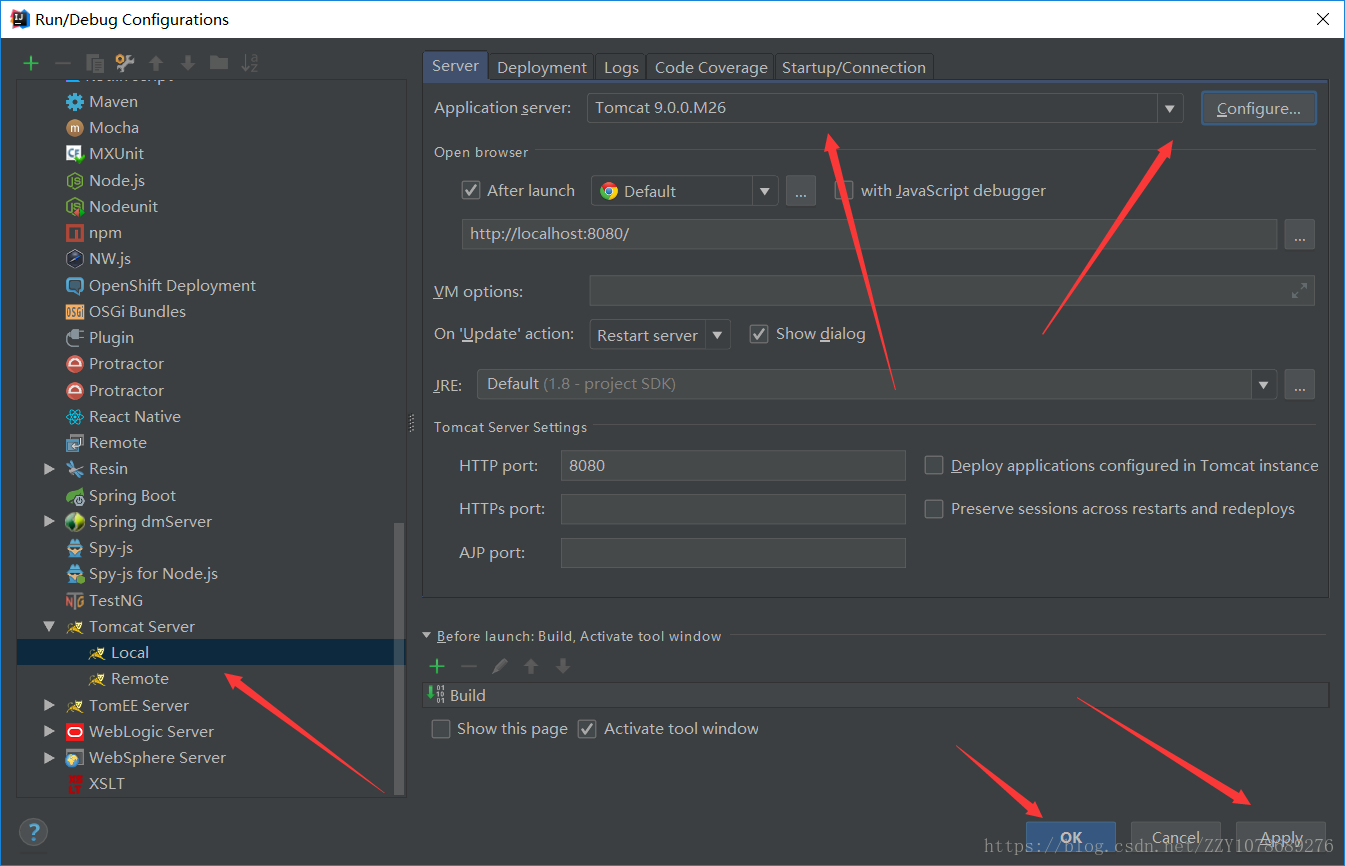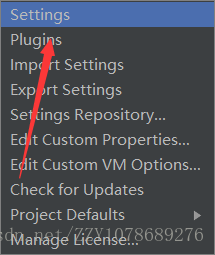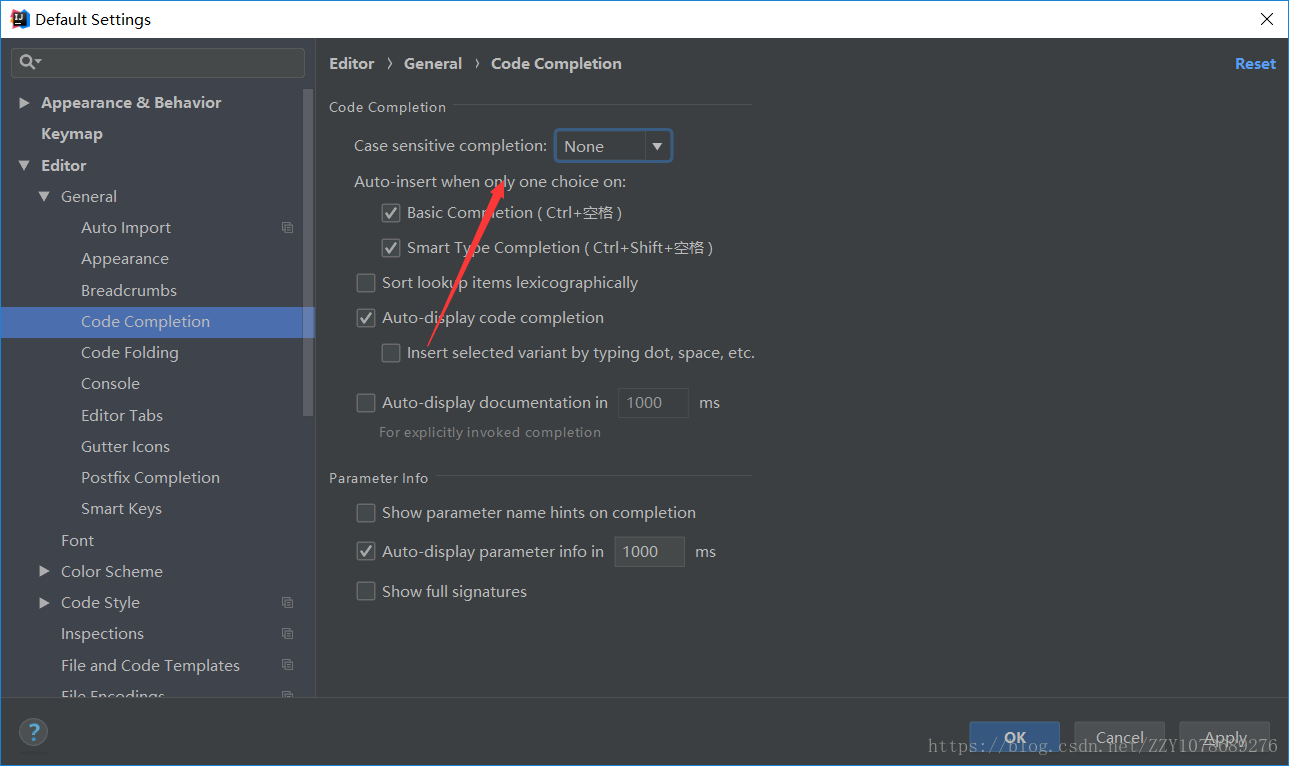在使用IDEA的时候,我们一般情况下都不会采用IDEA默认自带的项目配置,而是往往自定义自己的项目配置信息,其配置方式如下,双击IDEA图标,进入IDEA的主界面,点击图示的【Configure】选项:
在弹出的下拉菜单中,选择【Project Defaults】选项
在弹出的下拉菜单中,我们选择【Settings】进行项目配置
配置Settings
配置本地的Gradle服务
如下图所示,在打开的【Default Settings】面板中,在搜索框中输入Gradle,在左侧的菜单中我们就可以看到Gradle选项信息,点击,我们在主面板中修改图示的Service directory path,将其使用的Gradle更改成我们本地配置的Gradle,如图所示就是我个人的Gradle所在位置的配置信息。
配置本地的SVN服务
在搜索框中输入SVN,在弹出的下拉菜单中选择【Subversion】,在主面板中选择本地的svn.exe文件,如下图所示。
配置本地的Maven服务
这里与修改Gradle服务类似,也是在搜索框中输入Maven,然后在左侧的菜单栏中点击Maven选项,在主界面中,选择本地的Maven以及Maven的配置文件settings.xml,选择完成后点击【Apply】,【OK】按钮,完成【Settings】选项的配置操作。
配置Project Structure
点击图示的【Project Structure】进入【Default Project Structure】面板
在这里,我们一般配置自己默认的JDK以及SDK
配置本地的JDK
点击图示的【New】->【JDK】,然后我们就可以选择本地的JDK安装路径
选择后的结果如下所示:
配置本地的SDK
点击图示的【SDKs】->【Android SDK】,然后我们就可以配置本地的SDK
在弹出的选项中显示的信息如下,直接点击【OK】
配置成功后的结果如下所示,直接点击【Apply】,【Ok】,完成此处的配置操作
配置Run Configurations
点击图示Run Configurations,进入相关的Run Configurations信息配置界面
在该界面中,点击图示的【Defaults】选项,在弹出的下拉菜单中,往下拉,选择【Tomcat Server】选项
配置Tomcat
在这里,我们主要是用于配置本地的Tomcat服务器,选中左侧菜单【Tomcat Server】下的【local】选项,在主面板中,点击【Configure】进行本地Tomcat的配置,图中我已经配置好了本地的“Application Server”,配置好之后,点击【Apply】,【OK】完成Tomcat的配置操作
配置代码忽略大小写提示
在IDEA的主界面中,点击图示的【Settings】菜单
在弹出的面板中,点击左侧的【Editor】->【General】->【Code Completion】,在显示的主面板中,在【Case sensitive completion】中选择【None】,之后点击【Apply】,【OK】按钮完成配置操作。